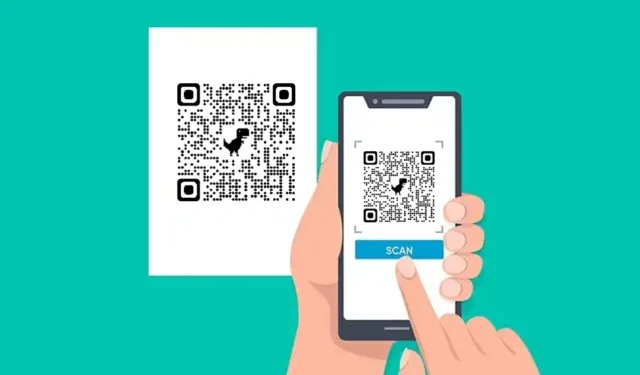
I když jsou QR kódy užitečné a skvěle šetří čas, ne každý ví, jak je skenovat. Pokud se s QR kódy zabýváte poprvé, možná budete potřebovat pomoc při zjišťování, co s kódem dále dělat.
QR kódy je třeba naskenovat pomocí skenerů QR kódů, abyste získali přístup k informacím, které ukládají. Je naprosto možné naskenovat QR kód pomocí telefonu Android. Níže jsme sdíleli několik nejlepších způsobů a aplikací pro skenování QR kódů v systému Android. Začněme.
1. Naskenujte QR kód pomocí aplikace Fotoaparát v telefonu
QR kódy se nestaly standardním prostředkem výměny informací. Jak jsou stále běžnější, výrobci smartphonů zabudovali QR skenery přímo do svých aplikací pro fotoaparáty.
Pokud tedy máte nejnovější telefon s Androidem, je pravděpodobné, že aplikace fotoaparátu ve vašem telefonu podporuje skenování QR kódu hned po vybalení. Nemusíte instalovat žádnou aplikaci třetí strany.
Otevřete nativní aplikaci fotoaparátu v telefonu a namiřte ji na QR kód, který chcete naskenovat. Pokud váš telefon podporuje skenování QR kódu, zobrazí informace nebo vás přesměruje na odkaz.
2. Naskenujte QR kód na Androidu pomocí Google Lens
Google Lens je aplikace pro Android, která vám umožní vyhledávat, co vidíte, dělat věci rychleji a porozumět světu kolem vás. Může za vás dělat celou řadu věcí, jednou z nich je skenování QR kódů. Zde je návod, jak používat aplikaci Google Lens v systému Android ke skenování QR kódů .
1. Stáhněte si a nainstalujte aplikaci Google Lens do svého Androidu. Aplikaci lze stáhnout z obchodu Google Play.
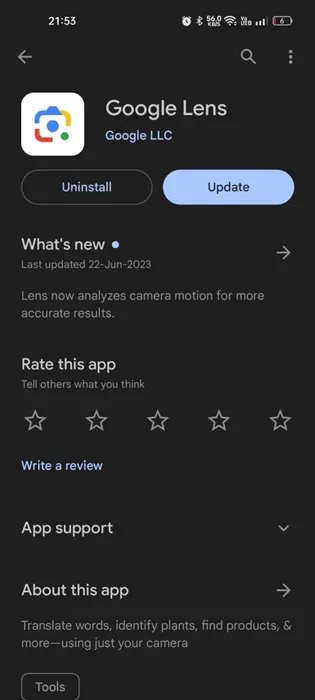
2. Nyní otevřete aplikaci Google Lens.
3. Namiřte fotoaparát na QR kód, který chcete naskenovat. Poté v hledáčku fotoaparátu vyberte Hledat .
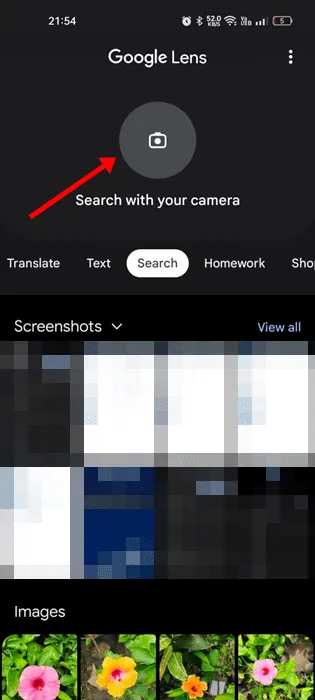
4. Nyní zachyťte obrázek QR kódu.
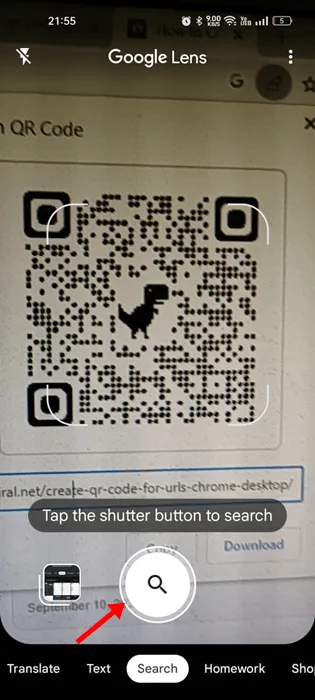
5. Google Lens automaticky rozpozná QR kód a poskytne vám informace.
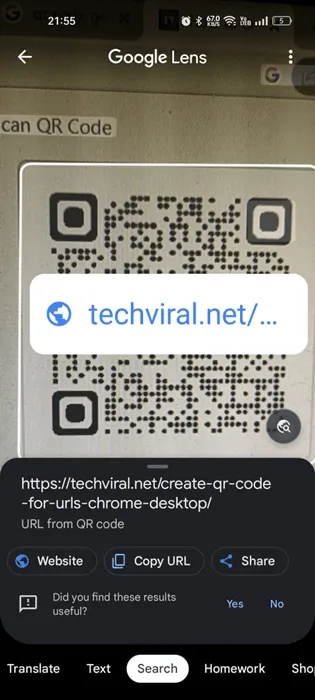
3. Naskenujte QR kód na telefonu Samsung
Pokud máte zařízení Samsung Galaxy s operačním systémem verze 9.0 (Pie), nemusíte ke skenování QR kódů používat aplikaci třetí strany. Zde je návod, jak skenovat QR kódy pomocí aplikace Samsung Camera.
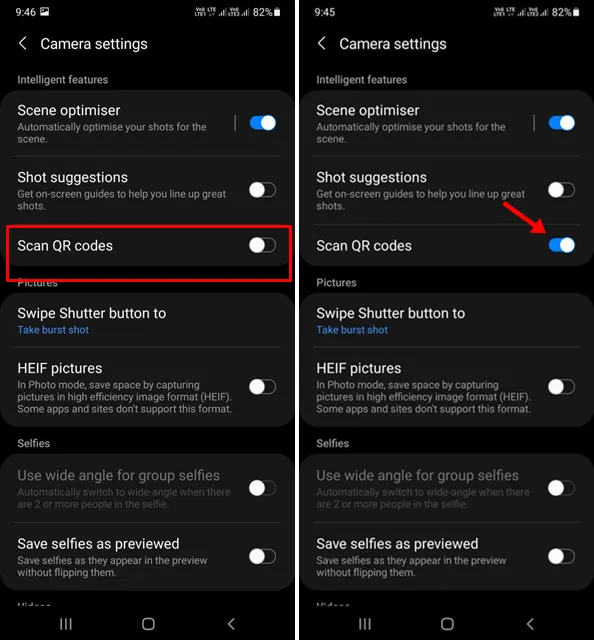
1. Chcete-li začít, spusťte na svém telefonu Samsung aplikaci fotoaparátu. Samsung Camera je název aplikace pro fotoaparáty.
2. Když se otevře aplikace Fotoaparát, klepněte na ikonu ozubeného kola nastavení v levém horním rohu.
3. V nastavení najděte možnost Skenovat QR kódy .
4. Nyní aktivujte přepínač Skenovat QR kódy, abyste povolili skenování QR kódů.
5. Chcete-li použít skener QR kódů Samsung, stačí otevřít fotoaparát a nasměrovat jej na QR kód. Aplikace okamžitě naskenuje kód a poskytne vám jeho podrobnosti.
Takto můžete naskenovat QR kód na smartphonu Samsung. K naskenování QR kódu můžete také použít aplikaci Samsung Internet.
4. Používejte aplikace pro skenování QR kódů
Dnes jen zřídka potřebujete specializovanou aplikaci QR Code Scanner, ale některé možnosti třetích stran se mnohem snáze používají a nabízejí lepší ovládání. Takové aplikace pro skenování QR kódů pro Android můžete vyzkoušet.
Níže uvádíme některé z nejlepších bezplatných aplikací pro skenování QR kódů pro Android, které stojí za to vyzkoušet a skenovat QR kódy během několika sekund. Pojďme se podívat na nejlepší možnosti třetích stran.
1. Skener QR a čárových kódů
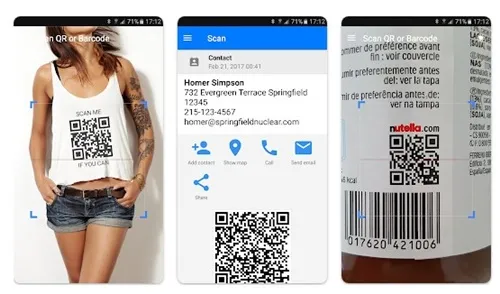
Pokud chcete snadno použitelnou aplikaci QR Code Scanner pro Android, nehledejte nic jiného než QR & Barcode Scanner. Je to bezplatná aplikace a skenování QR kódů s ní je super snadné.
Nemusíte mačkat tlačítka, pořizovat fotografie ani upravovat zoom. Stačí otevřít aplikaci a namířit fotoaparát na QR kód; aplikace automaticky naskenuje QR kód a poskytne vám podrobnosti.
Dobrá věc na skenerech QR a čárových kódů je, že mohou skenovat a číst všechny typy QR kódů a čárových kódů, včetně textu, URL, ISBN, produktu, kontaktu, kalendáře, e-mailu, umístění, WiFi atd.
2. QR TIGER
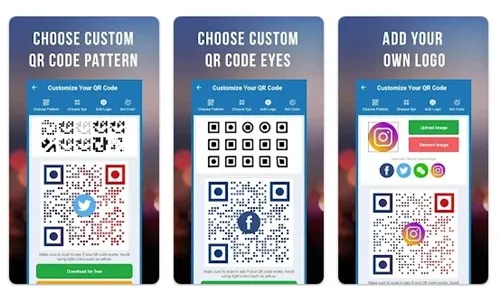
QR TIGER je nejlépe hodnocená aplikace pro generátor QR kódů a skener pro chytré telefony Android. Umožňuje vám vytvářet vlastní QR kódy s logy.
Pokud jde o skenování QR kódů, QR TIGER má vestavěný a bezplatný skener QR kódů, který může snadno skenovat vaše QR kódy. Skener je také 100% zdarma, bez reklam.
Zatímco aplikace obsahuje skener QR kódů, QR TIGER vyniká svým generátorem QR kódů. Aplikace může generovat QR kódy pro adresy URL, odkazy, kontakty, WiFi, vizitky, sociální účty atd.
3. Čtečka QR a čárových kódů
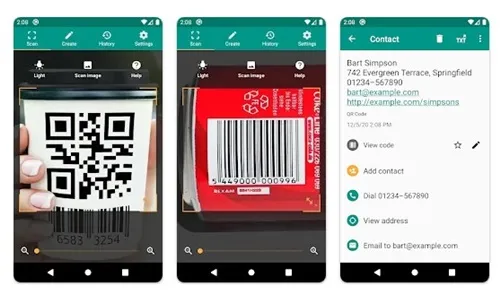
QR & Barcode Reader od TeaCapps je moderní aplikace pro čtení QR kódů pro Android. Má všechny funkce pro správné skenování QR kódů a čárových kódů.
Aplikace je 100% zdarma k použití a poskytuje vám další informace, včetně výsledků z oblíbených online služeb.
Pokud jde o skenování čárových kódů, umí naskenovat všechny běžné formáty čárových kódů, jako je QR, Data Matrix, Aztec, UPC, EAN, Code 39 atd.
Po naskenování QR kódu nebo čárového kódu může také provádět relevantní akce související se skenováním, jako je otevírání adres URL, připojení k WiFi hotspotům, přidávání událostí do kalendáře a další.
4. QR Droid
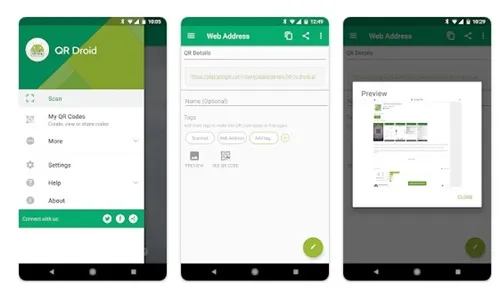
QR Droid je plnohodnotná aplikace QR kódu, čárového kódu a Data Matrix pro Android. Umožňuje vám vytvářet, používat a sdílet data několika klepnutími.
Aplikace se pokouší změnit způsob interakce s QR kódy a jejich inteligentními akcemi. Můžete jej použít ke skenování QR kódu v časopise nebo skenování QR kódů z fotoaparátu, prohlížeče, SD karty nebo uloženého obrázku.
Kromě skenování QR kódů vám QR Droid umožňuje vytvořit kód z kontaktu nebo záložky, vytvořit XQR kódy a přidat QR Droid Widget na domovskou obrazovku pro snadné skenování QR na Androidu.
5. Skener QR kódů a čárových kódů z Inshot
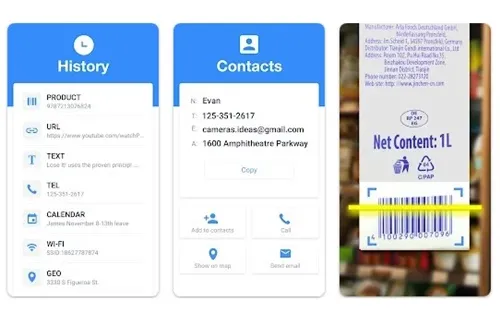
QR Code Scanner & Barcode je lehká, ale extrémně rychlá aplikace pro čtení QR a čárových kódů pro Android. Na aplikaci se nám nejvíce líbilo, že podporuje všechny formáty QR a čárových kódů.
Tato aplikace dokáže skenovat a dekódovat všechny typy QR kódů, jako jsou adresy URL, texty, kontakty, WiFi, e-mail, umístění, události kalendáře atd. Použití této aplikace je také velmi snadné; stačí otevřít skener a nasměrovat fotoaparát na QR kód. Aplikace za vás okamžitě dekóduje QR kód.
Nejnovější verze aplikace má dokonce skener cen, který vám umožní skenovat čárové kódy produktů a porovnávat ceny online. Celkově je QR Code Scanner & Barcode skvělá aplikace pro skenování QR kódů a čárových kódů, kterou byste si neměli nechat ujít.
Často kladené otázky:
Ano, Android 14 a vyšší má vestavěnou čtečku QR. Ke skeneru QR můžete přistupovat přímo z rozhraní fotoaparátu.
Jak naskenovat QR kód ze snímku obrazovky?
Chcete-li naskenovat QR kód, musíte použít aplikace třetích stran. Google Lens dokonce dokáže skenovat QR kódy z libovolného uloženého obrázku. Musíte postupovat podle kroků, které jsme sdíleli v článku.
Jak naskenovat QR kód v galerii?
Chcete-li skenovat QR kódy v galerii, musíte použít Google Lens. Vyberte obrázek z galerie a klepněte na ikonu Google Lens v pravém horním rohu. Google Lens automaticky rozpozná a naskenuje QR kód.
Google Lens je zdaleka nejlepší aplikace pro skenování QR kódů na Androidu. Můžete však použít i jiné aplikace třetích stran, které jsme zmínili v tomto článku.
Toto jsou některé z nejlepších metod a aplikací pro skenování QR kódů v systému Android. Pokud váš telefon nemá skener QR Code, můžete ke skenování QR kódů použít aplikaci QR Code Scanner pro Android. Dejte nám vědět, kterou aplikaci používáte ke skenování QR kódů na smartphonu Android.




Napsat komentář